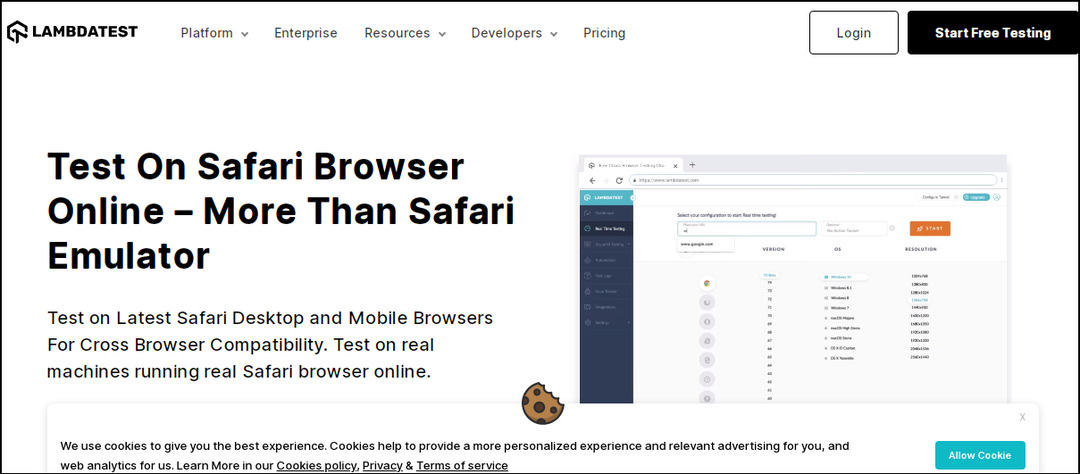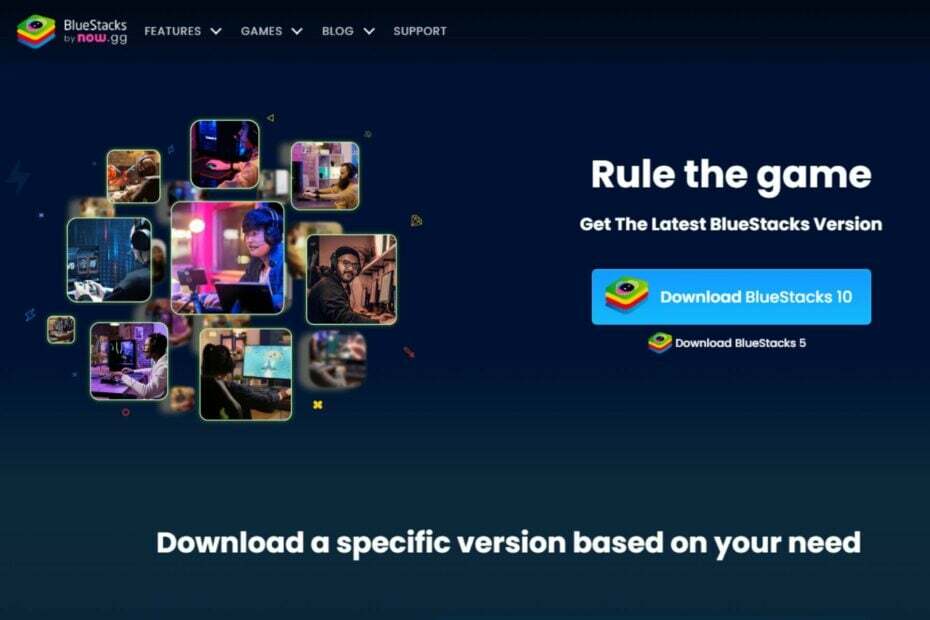Här är rätt version av BlueStacks för Windows 11
- BlueStacks är ett program som du kan installera på din Windows-dator, och det är det bästa sättet att få Android-appar på en PC.
- Med så många versioner där ute kan det vara förvirrande vilken som är bäst för din Windows 11. Vi klargör det för dig i den här artikeln.
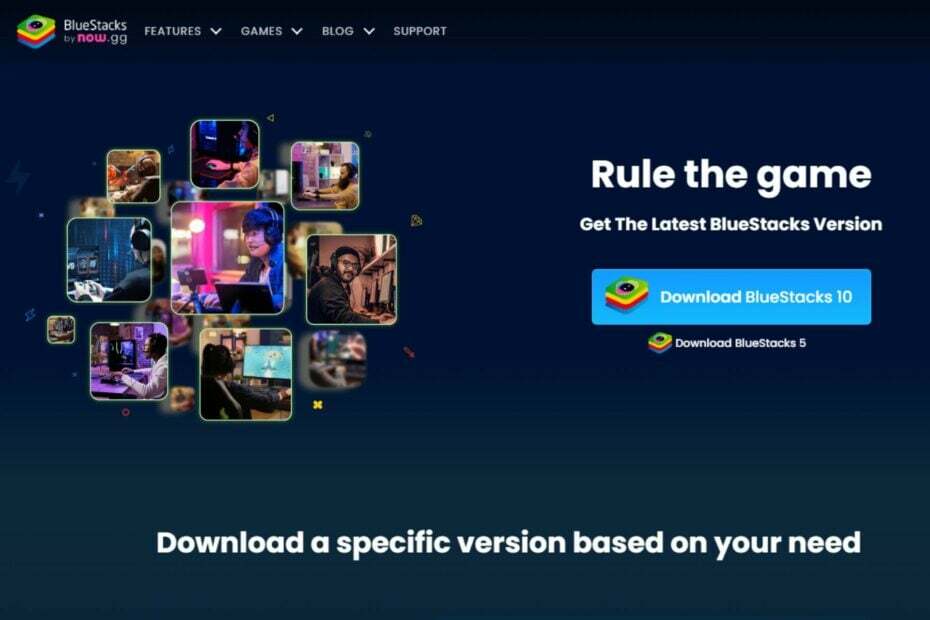
XINSTALLERA GENOM ATT KLICKA PÅ LADDA FILEN
- Ladda ner Fortect och installera det på din PC.
- Starta verktygets skanningsprocess för att leta efter korrupta filer som är källan till ditt problem.
- Högerklicka på Starta reparation så att verktyget kunde starta fixeringsalgoritmen.
- Fortect har laddats ner av 0 läsare denna månad.
Windows 11, den senaste versionen från Microsoft, har förverkligat Android-användares drömmar med introduktionen av Windows Subsystem för Android som låter dig sidladda Android-appar.
Ändå föredrar vissa användare att sidladda appar med alternativ som Bluestacks för Windows 11. Bluestacks är en mycket populär Android emulator, och om det är ditt val av gift visar vi dig hur du laddar ner det.
Kan du ladda ner BlueStacks på Windows 11?
Ja, du kan ladda ner BlueStacks på Windows 11. När du får en fråga om huruvida du kan ladda ner en app på Windows 11, bör du redan veta att det har något att göra med Systemkrav.
OS kom med stränga hårdvaru- och mjukvarukrav, så om du inte uppfyller dessa krav bör du antagligen se mot Android-emulatorer för billiga datorer.
Lyckligtvis är BlueStacks något överseende med kraven och nästan alla kan enkelt uppnå dem. Allt du behöver är:
- Ett uppdaterat OS
- Minst 4GB RAM
- Uppdaterade drivrutiner
- Minst 5 GB ledigt lagringsutrymme
- En fungerande internetanslutning
Hur installerar jag BlueStacks på Windows 11?
- Navigera till din webbläsare och gå till BlueStacks webbplats.
- Du hittar två alternativ: BlueStacks 10 och BlueStacks 5. Om din dator uppfyller kraven som nämns ovan, fortsätt att trycka på nedladdningsknappen för BlueStacks 5, som är offlineinstallationsprogrammet. Men om du har en lägre dator och inte vill ladda ner filen kan du välja BlueStacks 10, molnversionen.
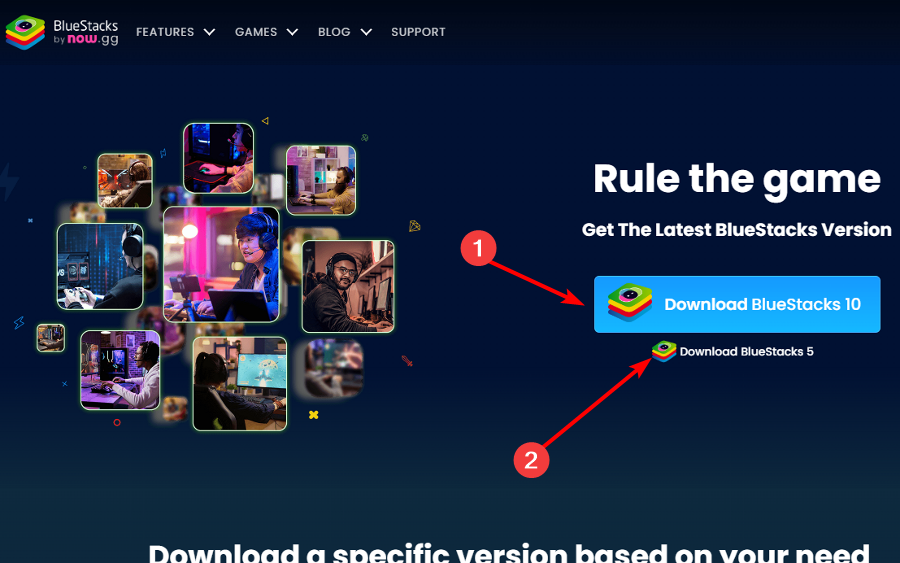
- När du har laddat ner installationsfilen, klicka på den en gång och tryck Installeranu.
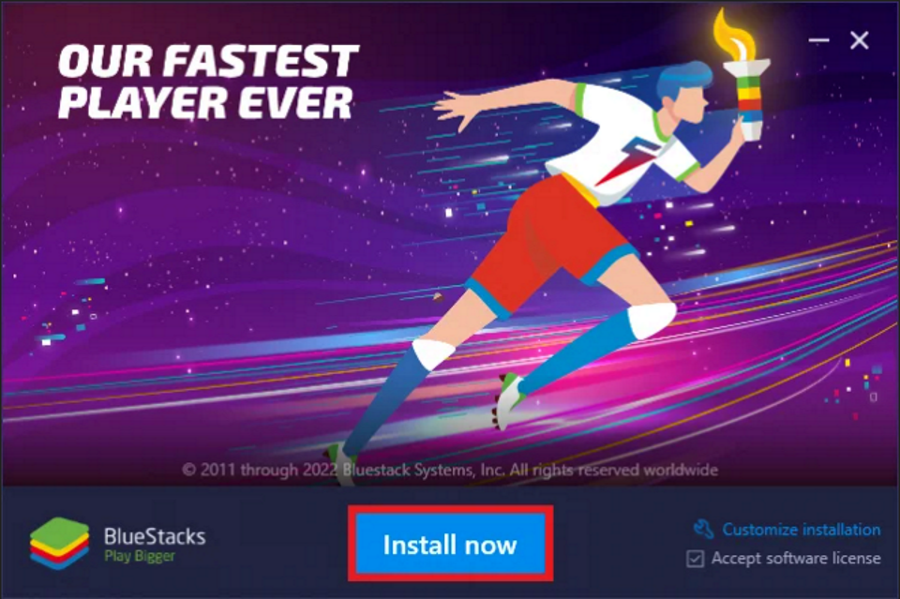
- Vänta tills emulatorn har slutfört installationen. Om du tycker att det tar för lång tid kan din brandvägg eller antivirus blockera installationen, så inaktivera den tillfälligt tills den här processen är klar.
- Du kommer till startsidan där du kan ladda ner Android-appar.
- Hur man migrerar korrekt från Net Core 3.1 till Net 6
- Hur man öppnar CAL-filer [3 enkla metoder]
Användare som väljer att välja BlueStacks 10 måste se till att de har en stabil och stark internetanslutning. De måste också ha tillräckligt med ledigt diskutrymme för att rymma speldata.
Den största fördelen med den molnbaserade versionen är synkronisering. Detta gör att du kan komma åt dina BlueStacks från en annan enhet och fortsätta spela spel var du än är.
Vilken Bluestack är bäst för Windows 11?
Rätt svar är alltid den senaste versionen. BlueStacks finns i både 32-bitars och 64-bitarsversioner, så se till att du laddar ner rätt till din dator.
Eftersom Windows 11 inte har ett 32-bitarssystem är det lättare för dig att skaffa 64-bitarsversionen och undvika förvirring. Det finns dock mer i det.
Även om BlueStacks 5 är den senaste versionen, hittar du fyra alternativ på nedladdningssidan som alla har optimerats för Windows 11.
När du kasserar 32-bitarsversionen förblir du med tre. Så vilka BlueStacks ska du välja?
- Nougat 64-bitars – Du kan bara ladda ner och spela spel som stöder 64-bitars Android-systemet.
- Paj 64-bitars – Du kan bara ladda ner och spela spel som kan spelas på Android 8 och 9.
- Android 11 – Du kan bara ladda ner och spela spel som kan spelas på Android 11.
De flesta användare föredrar Pie-versionen eftersom den har optimerats för förbättrat spel. Det är också Hyper-V aktiverad.
En av fördelarna med att BlueStacks stöds av Hyper-V är att det låter dig använda din BlueStacks-emulator på en virtuell maskin.
Detta innebär att du kan köra dina Android-applikationer på en virtuell maskin, vilket hjälper dig att spara pengar på minne och processorkraft och öka säkerheten jämfört med att använda en emulator direkt på din dator.
Så enkelt är det. Med BlueStacks är du bara några minuter från att ha alla favoritappar du använder på din Android-enhet tillgängliga för dig på din Windows-dator.
Med en mängd funktioner, inklusive virtualisering, emulatorer och kompatibilitet med många Android-appar, är det värt att ha på din PC.
Har du laddat ner BlueStacks på din Windows 11? Vad gillar du mest med den? Låt oss veta i kommentarsfältet nedan.
Har du fortfarande problem?
SPONSRAD
Om förslagen ovan inte har löst ditt problem kan din dator uppleva allvarligare Windows-problem. Vi föreslår att du väljer en allt-i-ett-lösning som Fortect för att lösa problem effektivt. Efter installationen klickar du bara på Visa&fix och tryck sedan på Starta reparation.